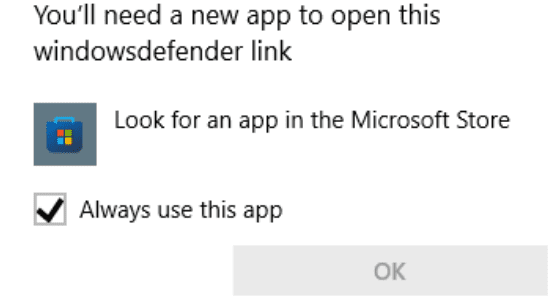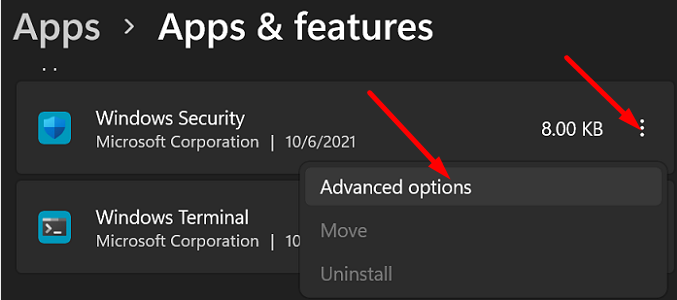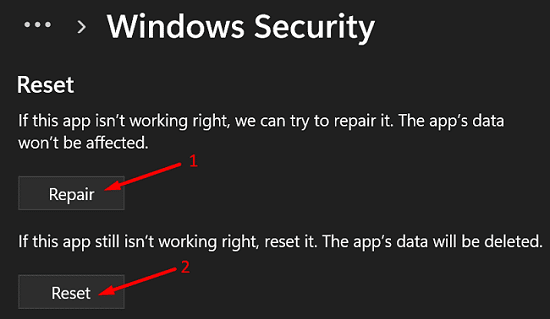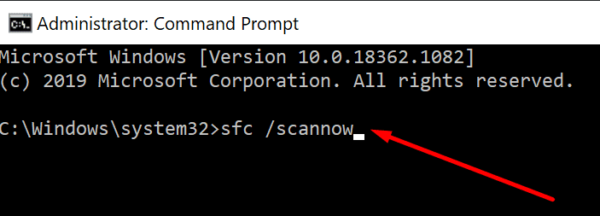Windows-beveiliging kan soms allerlei vreemde fouten opleveren wanneer u het probeert te starten. Het kan bijvoorbeeld suggereren dat u een nieuwe app nodig hebt om de Windows Defender-link te openen. Het venster Windows-beveiliging wordt kort geopend, maar verdwijnt daarna automatisch. Als het opnieuw opstarten van uw computer het probleem niet oplost, volg dan de onderstaande oplossingen voor probleemoplossing.
Hoe los ik Windows-beveiliging op die niet wordt geopend op Windows 11?
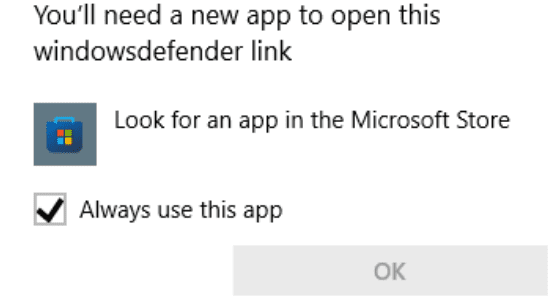
Herstel en reset de Windows-beveiligingsapp
- Ga naar Instellingen .
- Selecteer Apps .
- Ga naar Apps & functies .
- Zoek de Windows-beveiligingsapp .
- Klik op de drie puntjes en selecteer Geavanceerde opties .
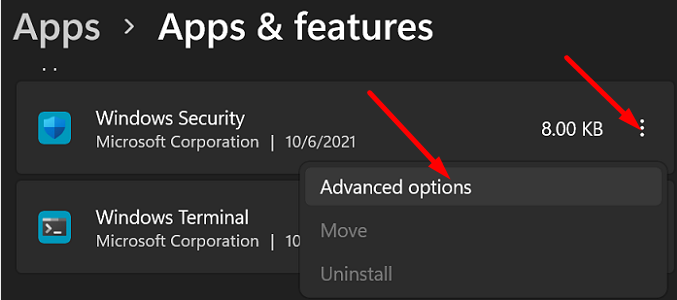
- Druk op de knop Repareren .
- Als het probleem zich blijft voordoen, drukt u op de Reset - knop.
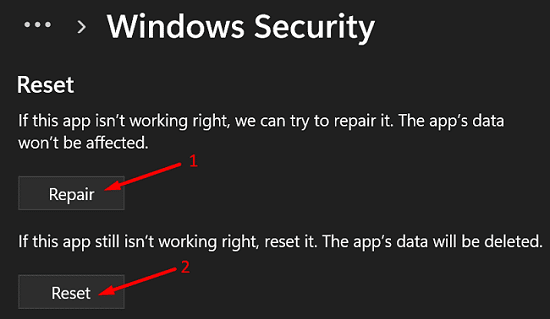
U kunt PowerShell ook gebruiken om uw Windows Security-app-pakket opnieuw in te stellen. Start PowerShell met beheerdersrechten en voer de volgende opdracht uit: Get-AppxPackage Microsoft.SecHealthUI -AllUsers | Reset-AppxPackage . Sluit vervolgens het PowerShell-venster en controleer de resultaten.
Voer SFC en DISM uit
Als uw systeembestanden beschadigd zijn geraakt, werken specifieke ingebouwde Windows 11-componenten, zoals Windows-beveiliging, mogelijk niet meer. Gebruik de hulpprogramma's Systeembestandscontrole en Deployment Image Servicing and Management om defecte systeembestanden automatisch te detecteren en te repareren.
- Klik op het pictogram Zoeken en typ cmd in het veld Zoeken.
- Klik met de rechtermuisknop op Opdrachtprompt en selecteer Als administrator uitvoeren .
- Voer vervolgens de opdracht sfc /scannow uit. Wacht tot de SFC-tool uw systeem scant.
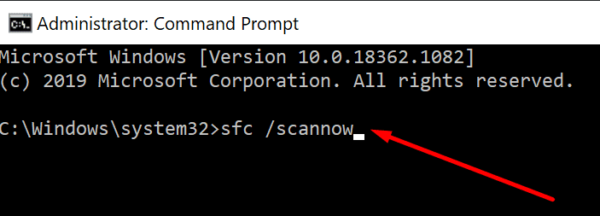
- Voer ook de opdracht Dism/Online/Cleanup-Image/RestoreHealth uit.
- Start uw computer opnieuw op en controleer of het probleem is verdwenen.
Achtergrond-apps uitschakelen
Start Taakbeheer en stop alle onnodige processen die op de achtergrond worden uitgevoerd geforceerd. Sommigen van hen kunnen de Windows-beveiliging verstoren. Als alternatief kunt u uw computer ook schoon opstarten om ervoor te zorgen dat niets de ingebouwde beveiligingsoplossing van Windows verstoort.
Beveiligingstools van derden uitschakelen en verwijderen
Ter herinnering: u kunt geen twee verschillende antivirusoplossingen op uw systeem uitvoeren. Het is het beste om alle antivirus-apps van derden die u gebruikt uit te schakelen. Als het probleem zich blijft voordoen, schakelt u uw externe firewall, anti-malwaretool, enzovoort uit. Controleer of u verbeteringen opmerkt. Als u Windows Security nog steeds niet kunt openen, verwijdert u beveiligingsoplossingen van derden en controleert u de resultaten.
Conclusie
Als u Windows Security niet kunt openen op Windows 11, gebruikt u PowerShell om het pakket met de Windows Security-app opnieuw in te stellen. Repareer en reset vervolgens uw Windows Security-app. Voer daarnaast SFC en DISM uit om defecte systeembestanden te herstellen. Als het probleem zich blijft voordoen, schakelt u beveiligingshulpmiddelen van derden uit en verwijdert u deze.
Welke van deze oplossingen werkte voor u? Laat het ons weten in de reacties hieronder en vergeet niet deze gids te delen op sociale media.